הוסף או הסר סוגי קבצים מחיפוש ב-Windows 10
ב-Windows 10, אתה יכול לגרום למערכת ההפעלה לחפש סוגי קבצים מסוימים או למנוע מתכונת החיפוש לגשת אליהם. ניתן לעשות זאת על ידי שינוי אפשרויות אינדקס החיפוש. במאמר זה נראה כיצד ניתן לעשות זאת.
פרסומת
כפי שאתה אולי כבר יודע, תוצאות החיפוש ב-Windows הן מיידיות מכיוון שהן מופעלות על-ידי אינדקס החיפוש של Windows. זה לא חדש ב-Windows 10, אבל Windows 10 משתמש באותו חיפוש המופעל על ידי אינדקס כמו קודמיו למרות שהוא משתמש באלגוריתם אחר ובבסיס נתונים אחר. הוא פועל כשירות שמוסיף שמות קבצים, תכנים ומאפיינים של פריטי מערכת קבצים ומאחסן אותם במסד נתונים מיוחד. יש רשימה ייעודית של מיקומים שנוספו לאינדקס ב-Windows, בתוספת ספריות שתמיד מתווספות לאינדקס. לכן, במקום לבצע חיפוש בזמן אמת בקבצים במערכת הקבצים, החיפוש מבצע שאילתה למסד הנתונים הפנימי, המאפשר הצגת תוצאות באופן מיידי.
אם האינדקס הזה פגום, החיפוש לא יפעל כראוי. במאמר הקודם שלנו, סקרנו כיצד לאפס את אינדקס החיפוש במקרה של שחיתות. ראה את המאמר:
כיצד לאפס את החיפוש ב- Windows 10
Windows Search מסוגל להוסיף לאינדקס לא רק את שם הקובץ אלא גם את המטא נתונים/מאפיינים של קבצים (במקרה של תמונות, סרטונים, מסמכים וכו') והתוכן המלא שלהם (כאשר המסמכים אינם בטקסט רגיל אלא בפורמט בינארי כלשהו כגון DOC או PDF). ניתן להשתמש בלשונית סוגי קבצים של אפשרויות יצירת אינדקס מתקדמות כדי לכלול או לא לכלול סוגי קבצים מסוימים מהחיפוש ואת התוכן והמאפיינים שלהם. בואו נראה איך אפשר לעשות את זה.
כדי להוסיף סוג קובץ לחיפוש ב-Windows 10, תעשה את הדברים הבאים.
- פתח את לוח הבקרה.
- כעת, פתח את אפשרויות אינדקס על ידי הקלדה אפשרויות אינדקס בתיבת החיפוש של לוח הבקרה, ולאחר מכן לחץ על פריט ההגדרות אפשרויות אינדקס.

- יישומון אפשרויות האינדקס ייפתח.

- לחץ על מִתקַדֵם לַחְצָן.
 החלון הבא יופיע.
החלון הבא יופיע.
- עבור ללשונית סוגי קבצים. שם, הקלד הרחבה חדשה בתיבת הטקסט מתחת הוסף תוסף חדש לרשימה כדי להוסיף אותו לרשימת סוגי הקבצים שנוספו לאינדקס.
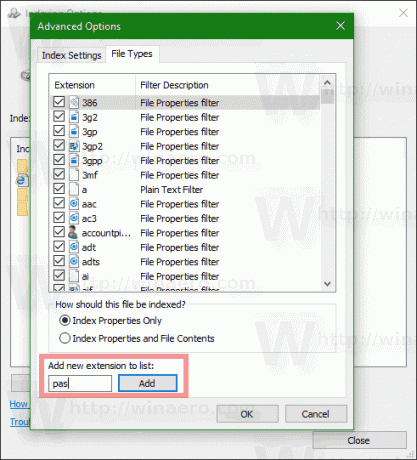
- בחר את סיומת הקובץ שהוספת והגדר אחת מהאפשרויות הבאות:
- מאפייני אינדקס בלבד - Windows יכלול רק מטא נתונים של מערכת הקבצים כמו שם קובץ, תאריך, מחבר וכו' באינדקס.
-
מאפייני אינדקס ותוכן קובץ - יחד עם מטא נתונים של מערכת הקבצים, תוכן הקובץ ומאפייני הקבצים הנוספים ייכללו באינדקס. זה הופך את אינדקס החיפוש לגדול ואיטי יותר, אך יעיל יותר אם אתה מחפש לעתים קרובות אחר תוכן הקובץ.
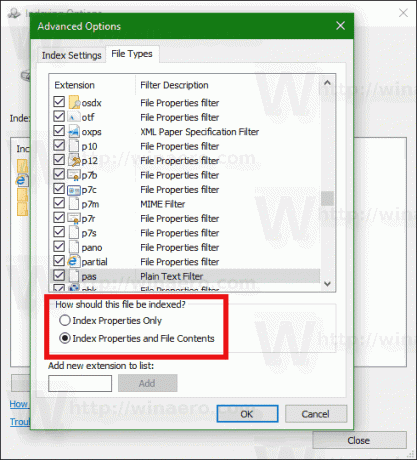
- לחץ על הלחצן אישור כדי להחיל את השינויים ולסגור את תיבת הדו-שיח.
אתה גמור.
טיפ: כדי ללמוד עוד על מאפייני אינדקס ותוכן קובץ אפשרות, עיין במאמר הבא:
כיצד לחפש בכל המחשב האישי שלך כולל תוכן הקבצים ולהפעיל כל דבר באמצעות Classic Shell
קרא את החלק "הבן את Windows IFilters ו-Property Handlers וכיצד הם מרחיבים את יכולת החיפוש של המערכת שלך".
כדי להסיר סוג קובץ מחיפוש ב-Windows 10, תעשה את הדברים הבאים.
- פתח את לוח הבקרה.
- כעת, פתח את אפשרויות אינדקס על ידי הקלדה אפשרויות אינדקס בתיבת החיפוש של לוח הבקרה, ולאחר מכן לחץ על פריט ההגדרות אפשרויות אינדקס.

- יישומון אפשרויות האינדקס ייפתח.

- לחץ על מִתקַדֵם לַחְצָן.
 החלון הבא יופיע.
החלון הבא יופיע.
- עבור ללשונית סוגי קבצים.
- בחר את סיומת הקובץ שברצונך להסיר מאינדקס החיפוש ובטל את הסימון שלה.
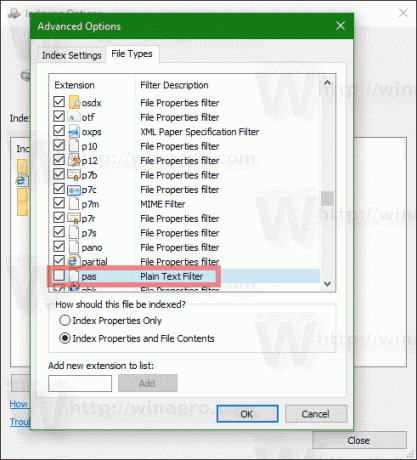
- לחץ על הלחצן אישור כדי להחיל את השינויים ולסגור את תיבת הדו-שיח.
הערה: לפעמים Windows לא מחיל את השינויים שביצעת באינדקס החיפוש באופן מיידי. אם אתה מושפע מהבעיה הזו, לבנות מחדש את אינדקס החיפוש באופן ידני.
טיפ: ניתן להוסיף תיקיה מותאמת אישית לאינדקס כדי לחפש את התוכן שלה מהר יותר. ראה את המאמר כיצד להוסיף תיקיה לאינדקס החיפוש ב-Windows 10.
זהו זה.

